Hoe voeg je een camerawidget toe op een Samsung Galaxy

Met de One UI 6-update kunnen gebruikers camerawidgets toevoegen aan Samsung Galaxy-telefoons, die ze naar wens kunnen aanpassen.
Wilt u weten hoe u verbinding maakt en toegang krijgt tot de instellingen van uw draadloze ASUS-router? U kent de standaard inloggegevens voor uw ASUS-router niet? Dan ben je hier aan het juiste adres. In deze gids delen we vier manieren om in te loggen op een ASUS-router of mesh-wifi-systeem, evenals instructies voor probleemoplossing voor wat u moet doen als u niet kunt inloggen op uw ASUS-router:
Inhoud
Voordat u probeert in te loggen op uw ASUS-router, sluit u uw pc of mobiele apparaat aan op het netwerk
Als u toegang wilt krijgen tot de instellingen van uw ASUS draadloze router en wilt inloggen, moet u vanaf een computer of mobiel apparaat verbonden zijn met het netwerk van de router. Een manier om dit te doen is door een netwerkkabel op uw desktop-pc, laptop of Mac te gebruiken. Pak het ene uiteinde van de kabel en steek deze in de netwerkkaart van uw pc. Neem het andere uiteinde en sluit het aan op een van de Ethernet-poorten aan de achterkant van uw router, zoals weergegeven in de onderstaande afbeelding.
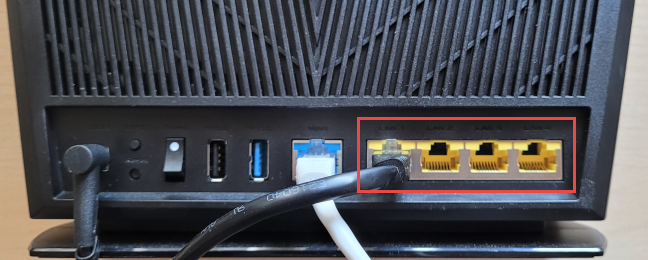
Maak verbinding met uw ASUS-router via een Ethernet-kabel
Als je geen netwerkkabel in de buurt hebt, maak dan verbinding met de wifi die door je ASUS-router wordt uitgezonden. Als je de netwerknaam en details niet weet, zoek dan op de achterkant of onderkant van de router naar een sticker die de standaard Wi-Fi-netwerknaam deelt (de technische term is SSID), zoals te zien is in de onderstaande afbeelding.
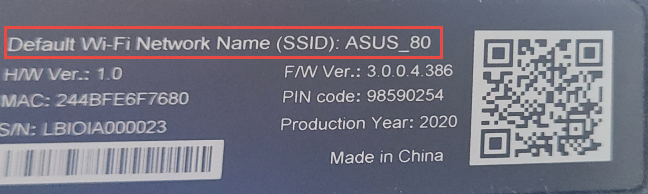
De standaard wifi-naam staat op een sticker op uw ASUS-router
Maak vervolgens verbinding met de wifi die wordt uitgezonden door de ASUS-router. Hier zijn enkele handleidingen om u te helpen:
Nadat uw computer of mobiele apparaat is verbonden met het netwerk, gaat u verder met het lezen en volgen van deze handleiding.
1. De standaard manier om in te loggen op uw ASUS-router
Zorg ervoor dat uw computer of mobiel is verbonden met het netwerk van de router, zoals eerder weergegeven. Open vervolgens uw favoriete webbrowser, ga naar router.asus.com en druk op Enter . Dit zou het venster "Aanmelden" van uw ASUS-router moeten laden. Voer de gebruikersnaam en het wachtwoord van uw specifieke router in en druk op Aanmelden.
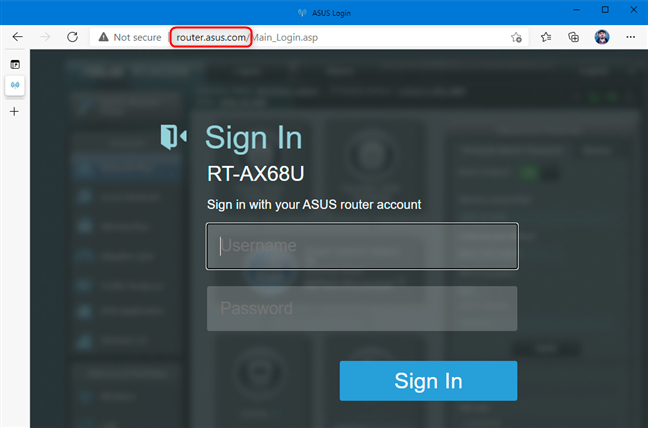
Navigeer naar router.asus.com en meld u aan
Nu zou u alle configuratie-opties moeten zien die beschikbaar zijn op uw ASUS-router.
2. Als router.asus.com niet werkt, log dan in met het IP-adres van uw ASUS-router
Als het niet werkt om naar router.asus.com te gaan , is een andere methode om het IP-adres van uw router in te voeren en op Enter te drukken . Nieuwere ASUS-routers en mesh-wifi-systemen met wifi 6 gebruiken 192.168.50.1 als hun standaard IP-adres.
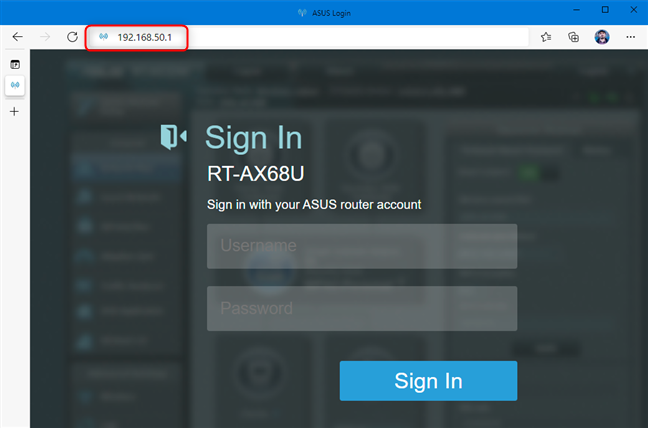
Wi-Fi 6 ASUS-routers gebruiken het IP-adres 192.168.50.1
Oudere ASUS-routers met Wi-Fi 5 of eerder gebruiken over het algemeen 192.168.1.1 als hun IP-adres. Als geen van beide adressen werkt, zie Hoe vind ik het IP-adres van mijn router? De complete gids . Een van de vele methoden die we in die handleiding beschrijven, zou voor u moeten werken.
3. Inloggen op een ASUS-router vanaf een Samsung Galaxy-smartphone of -tablet
Als u een Samsung Galaxy-smartphone of -tablet met Android 11 of nieuwer heeft, kunt u deze gebruiken om in te loggen op uw ASUS-router en zal het Android-besturingssysteem het IP-adres van de router voor u detecteren. Maak eerst verbinding met de wifi die wordt uitgezonden door de ASUS-router op uw Samsung Galaxy. Open vervolgens Instellingen en tik op Verbindingen .
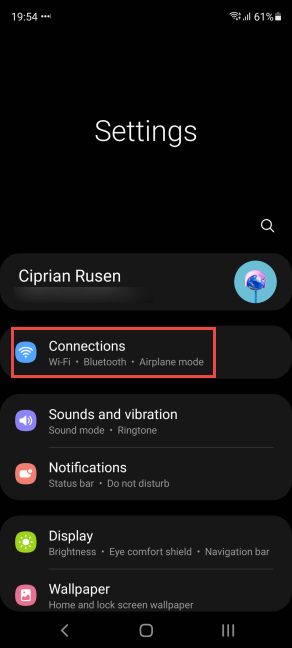
Ga op een Samsung Galaxy naar Instellingen -> Verbindingen
Tik op het scherm Verbindingen op de Wi-Fi- tekst (maar niet op de schakelaar - het schakelt alleen Wi-Fi uit).
Tik op de wifi-tekst
U ziet het netwerk waarmee u bent verbonden en andere draadloze netwerken in uw omgeving. Tik op het tandwielpictogram naast de naam van je netwerk.
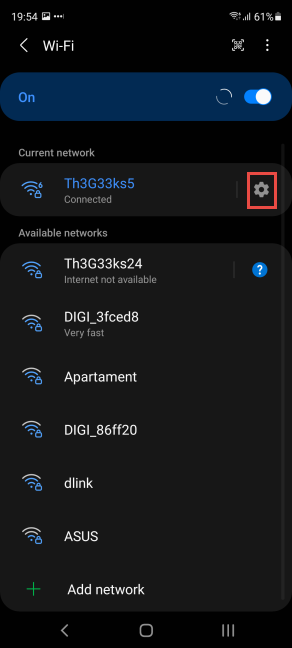
Tik op het tandwielpictogram naast je wifi-verbinding
U ziet details over het netwerk, de snelheid en beveiliging. Tik op Router beheren om toegang te krijgen tot uw ASUS- router .
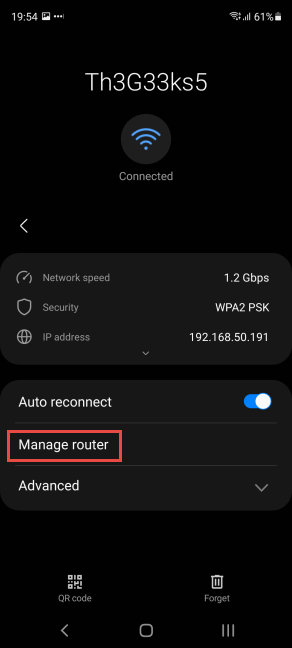
Tik op Router beheren
Met deze actie wordt de standaardbrowser op uw Samsung Galaxy-apparaat geopend (waarschijnlijk is dit Google Chrome of Samsung Internet ), die het aanmeldingsscherm voor uw ASUS-router laadt . Voer de gebruikersnaam en het wachtwoord voor uw ASUS-router in en druk op Aanmelden .
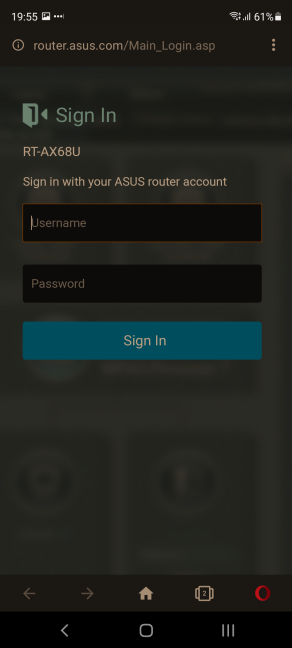
Meld u aan bij uw ASUS-router vanaf Samsung Galaxy
Nu kunt u uw ASUS-router en al zijn instellingen configureren vanaf uw Samsung Galaxy-apparaat.
4. Inloggen met de ASUS Router-app voor Android of iPhone
Als u een iPhone of een Android-smartphone heeft, kunt u de ASUS Router- app downloaden en installeren. Hier is de directe link voor Google Play en die voor de Apple Store . Nadat u de app hebt geïnstalleerd, moet u ervoor zorgen dat u bent verbonden met de wifi die wordt uitgezonden door uw ASUS-router. Open vervolgens de ASUS Router- app en bevestig dat u akkoord gaat met de algemene voorwaarden. Kies vervolgens 'Beheren' wanneer u wordt gevraagd wat u wilt doen .
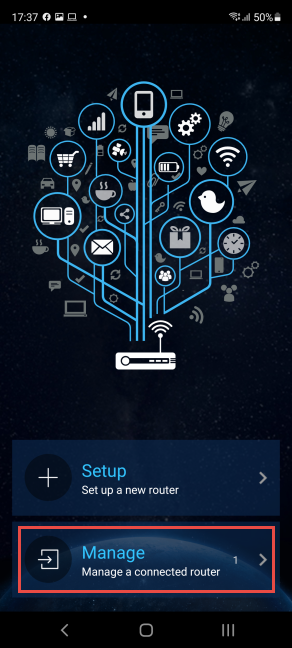
Kies Beheren in de ASUS Router-app
De app besteedt een paar seconden aan het ontdekken van uw ASUS-router. Tik op de naam wanneer je het ziet verschijnen.
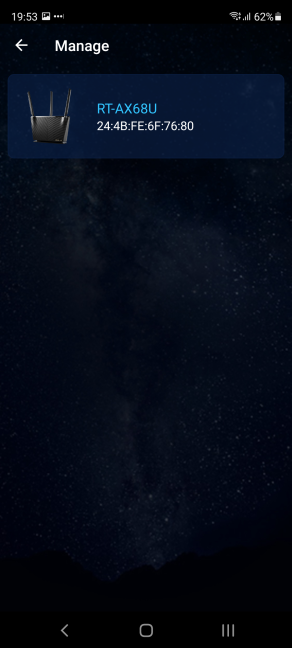
Tik op de naam van uw ASUS-router
U wordt gevraagd de inloggegevens in te voeren. Typ de gebruikersnaam en het wachtwoord van de beheerder in de daarvoor bestemde velden en tik vervolgens op Aanmelden .
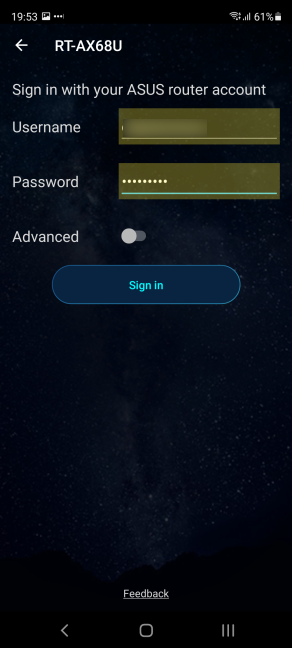
Voer de gebruikersnaam en het wachtwoord in
Mogelijk ontvangt u een melding over meldingen en de gegevens die zijn verzameld door de ASUS Router - app. Tik op Akkoord om door te gaan. Vervolgens wordt u gevraagd of u Externe verbinding wilt inschakelen , waarmee u uw ASUS-router op afstand kunt bedienen vanaf elke plek op internet. Kies OK of Annuleren , afhankelijk van wat je wilt.
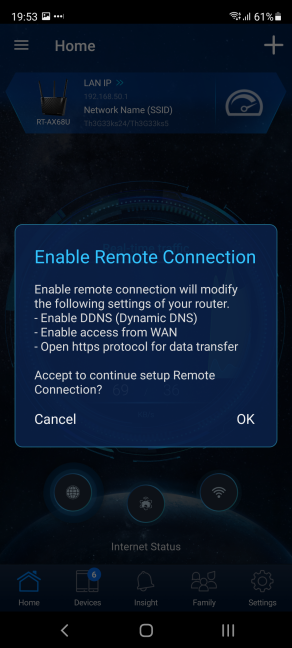
Wilt u externe verbinding inschakelen?
Nu kunt u de ASUS Router -app gebruiken om uw router en het netwerk te configureren.
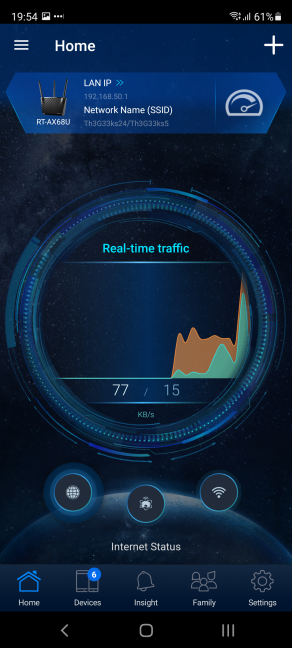
Beheer uw router vanuit de ASUS Router-app
OPMERKING: deze app werkt met ASUS-routers, evenals mesh-wifi-systemen zoals ASUS ZenWiFi AC .
Hoe vind ik de gebruikersnaam en het wachtwoord van mijn ASUS-router?
Wanneer u uw ASUS-router voor het eerst instelt, kiest u er idealiter voor om een aangepaste gebruikersnaam en wachtwoord te gebruiken die u zich herinnert. Zo zorg je ervoor dat je router en je netwerk niet makkelijk te hacken zijn door buitenstaanders. Veel gebruikers doen dat echter niet en houden zich aan de standaardinstellingen van hun router. Als dat voor u het geval is, probeer dan in te loggen op uw ASUS-router met de standaard gebruikersnaam en wachtwoord: admin en admin .
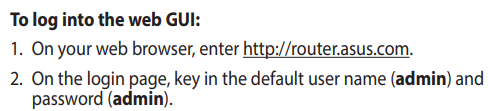
De standaard gebruikersnaam en wachtwoord zijn admin/admin
Hoe u uw ASUS-router-login kunt resetten
Als u niet kunt inloggen op uw ASUS-router met admin/admin als gebruikersnaam en wachtwoord, en u weet de details van het beheerdersaccount niet, dan is uw enige oplossing om de router opnieuw in te stellen. Zoek hiervoor naar de Reset- knop op de achterkant van uw draadloze router.
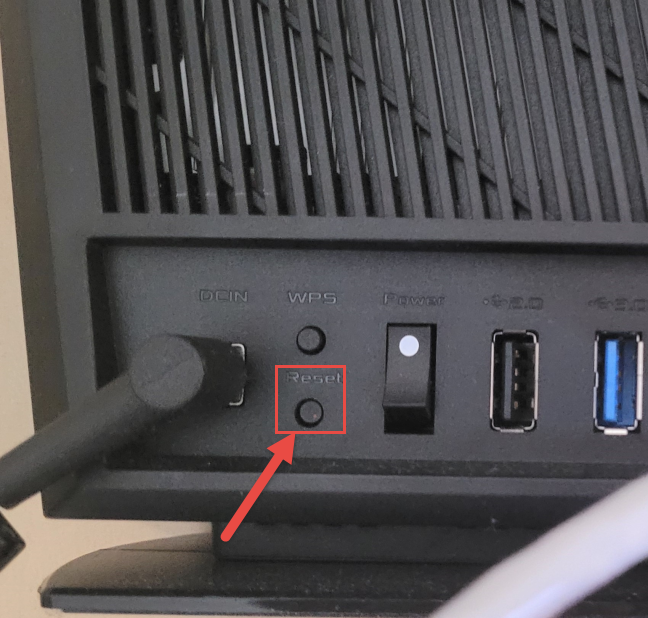
Reset uw ASUS-router
Houd de Reset -knop 5 tot 10 seconden ingedrukt totdat het aan/uit-lampje op uw ASUS-router begint te knipperen. Wacht even totdat de router opnieuw is opgestart en de instellingen terugzet naar de fabrieksinstellingen. Vervolgens kunt u inloggen met de standaard gebruikersnaam en wachtwoord: admin/admin . Maar deze actie zet ook de netwerknaam terug naar de fabrieksinstellingen en u moet uw ASUS-router opnieuw configureren, zodat deze uw internetverbinding kan gebruiken en wifi kan uitzenden zoals u dat wilt.
TIP: Voor meer informatie en andere methoden voor het resetten van een ASUS-router, lees: Hoe reset ik mijn ASUS-router naar de fabrieksinstellingen? (4 manieren).
Welke methode werkte voor jou?
Vertel ons voordat u deze zelfstudie afsluit welke methode voor u het beste werkte. Was de eerste goed genoeg of had je problemen om toegang te krijgen tot router.asus.com ? Gebruikte je voor deze taak liever je smartphone? Reageer hieronder en laat het ons weten. Als u andere manieren kent om in te loggen op een ASUS-router, deel deze dan met ons en andere lezers.
Met de One UI 6-update kunnen gebruikers camerawidgets toevoegen aan Samsung Galaxy-telefoons, die ze naar wens kunnen aanpassen.
In het volgende artikel leggen we de basisbewerkingen uit voor het herstellen van verwijderde gegevens in Windows 7 met behulp van de ondersteuningstool Recuva Portable. Met Recuva Portable kunt u deze op een handige USB-stick opslaan en gebruiken wanneer u maar wilt. Compact, eenvoudig en gebruiksvriendelijk gereedschap met de volgende kenmerken:
Ontdek hoe je verwijderde bestanden uit de Prullenbak kunt herstellen in Windows 10 met behulp van verschillende handige methoden.
Ontdek hoe je het volume in Windows 10 en Windows 11 kunt regelen, inclusief sneltoetsen en de Volume Mixer.
Een nieuwe map maken in Windows met behulp van het rechtsklikmenu, Verkenner, het toetsenbord of de opdrachtregel.
Leer hoe u uw ontbrekende Samsung Galaxy-apparaten kunt lokaliseren met SmartThings Find. Vind eenvoudig uw smartphone, tablet of smartwatch terug.
Ontdek waar de Prullenbak zich bevindt in Windows 10 en 11 en leer alle manieren om deze te openen, inclusief toegang tot de verborgen map $Recycle.Bin.
Ontdek hoe u de overlay van Radeon Software (ALT+R) kunt uitschakelen wanneer u games speelt in Windows of apps in volledig scherm uitvoert.
Leer hoe je nieuwe lokale gebruikersaccounts en Microsoft-accounts kunt toevoegen in Windows 11. Uitgebreide handleiding met snelkoppelingen en opdrachten.
Ontdek hoe je Microsoft Edge kunt openen in Windows 10 met verschillende methoden. Leer handige tips om snel toegang te krijgen tot Edge.
Leer hoe u WordPad in elke versie van Windows kunt gebruiken om eenvoudige tekstdocumenten te maken, op te maken, te bewerken en af te drukken. Hoe het lint in WordPad te gebruiken.
Ontdek hoe je WordPad kunt openen in Windows 10 en Windows 7 met handige tips en stappen. Hier zijn alle methoden om WordPad te openen.
Leer hoe je de Event Viewer kunt openen in Windows 10 en Windows 11 met verschillende methoden zoals CMD, eventvwr.msc, Windows Terminal en meer.
Hier zijn verschillende manieren hoe je het Action Center kunt openen in Windows 10, inclusief gebruik van de muis, toetsenbord, aanraakbewegingen of Cortana.
Leer hoe u bureaubladpictogrammen kunt verbergen en hoe u pictogrammen van het bureaublad kunt verwijderen, zowel in Windows 10 als in Windows 11.
Als u Galaxy AI op uw Samsung-telefoon niet meer nodig hebt, kunt u het met een heel eenvoudige handeling uitschakelen. Hier vindt u instructies voor het uitschakelen van Galaxy AI op Samsung-telefoons.
Als je geen AI-personages op Instagram wilt gebruiken, kun je deze ook snel verwijderen. Hier is een handleiding voor het verwijderen van AI-personages op Instagram.
Het deltasymbool in Excel, ook wel het driehoeksymbool in Excel genoemd, wordt veel gebruikt in statistische gegevenstabellen en geeft oplopende of aflopende getallen weer, of andere gegevens, afhankelijk van de wensen van de gebruiker.
Naast het delen van een Google Sheets-bestand met alle weergegeven sheets, kunnen gebruikers er ook voor kiezen om een Google Sheets-gegevensgebied te delen of een sheet op Google Sheets te delen.
Gebruikers kunnen ChatGPT-geheugen ook op elk gewenst moment uitschakelen, zowel op de mobiele versie als op de computerversie. Hier vindt u instructies voor het uitschakelen van ChatGPT-opslag.
Standaard controleert Windows Update automatisch op updates. U kunt ook zien wanneer de laatste update is uitgevoerd. Hier vindt u instructies om te zien wanneer Windows voor het laatst is bijgewerkt.
In principe is de handeling om de eSIM van de iPhone te verwijderen, ook voor ons eenvoudig te volgen. Hier vindt u instructies voor het verwijderen van een eSIM op een iPhone.
Naast het opslaan van Live Photos als video's op de iPhone, kunnen gebruikers Live Photos ook heel eenvoudig naar Boomerang converteren op de iPhone.
Veel apps schakelen SharePlay automatisch in wanneer u FaceTime gebruikt. Hierdoor kunt u per ongeluk op de verkeerde knop drukken en uw videogesprek verpesten.
Wanneer u Klik om te doen inschakelt, werkt de functie en begrijpt de tekst of afbeelding waarop u klikt. Vervolgens worden op basis daarvan relevante contextuele acties uitgevoerd.
Als u de achtergrondverlichting van het toetsenbord inschakelt, licht het toetsenbord op. Dit is handig als u in omstandigheden met weinig licht werkt, of om uw gamehoek er cooler uit te laten zien. Hieronder vindt u 4 manieren om de verlichting van uw laptoptoetsenbord in te schakelen.
Er zijn veel manieren om de Veilige modus in Windows 10 te openen, voor het geval dat het u niet lukt om Windows te openen. Raadpleeg het onderstaande artikel van WebTech360 voor informatie over het openen van de Veilige modus van Windows 10 bij het opstarten van uw computer.
Grok AI heeft zijn AI-fotogenerator uitgebreid om persoonlijke foto's om te zetten in nieuwe stijlen, zoals het maken van foto's in Studio Ghibli-stijl met bekende animatiefilms.
Google One AI Premium biedt een gratis proefperiode van 1 maand aan waarmee gebruikers zich kunnen aanmelden en veel verbeterde functies, zoals de Gemini Advanced-assistent, kunnen uitproberen.
Vanaf iOS 18.4 biedt Apple gebruikers de mogelijkheid om te bepalen of recente zoekopdrachten in Safari worden weergegeven.




























